Bài 1. Hướng dẫn kiểm tra Tạp chí quốc tế: https://hvtc.edu.vn/tabid/102/id/33549/Default.aspx).
Bài 2. Hướng dẫn sử dụng phần mềm trình bày Danh mục Tài liệu tham khảo: https://hvtc.edu.vn/tabid/102/catid/2/id/33697/Huong-dan-su-dung-phan-mem-trinh-bay-Danh-muc-Tai-lieu-tham-khao-Tiep-Bai-2/Default.aspx
Bài 3 sẽ cung cấp thông tin về cách tạo lập Lý lịch khoa học online theo phần mềm GoogleScholar và ResearchGate nhằm hướng đến sự công bố công khai các công trình NCKH cũng như tăng cường tìm kiếm giao lưu với các nhà khoa học có uy tín quốc tế thuộc cùng lĩnh vực nghiên cứu. Cụ thể:
A. Hướng dẫn sử dụng GoogleScholar
Phần I. Quá trình tạo lập
Bước 1. Tạo tài khoản trên Google Scholar
(1)Truy cập trang web Google Scholar, link: https://scholar.google.com.vn hình 1
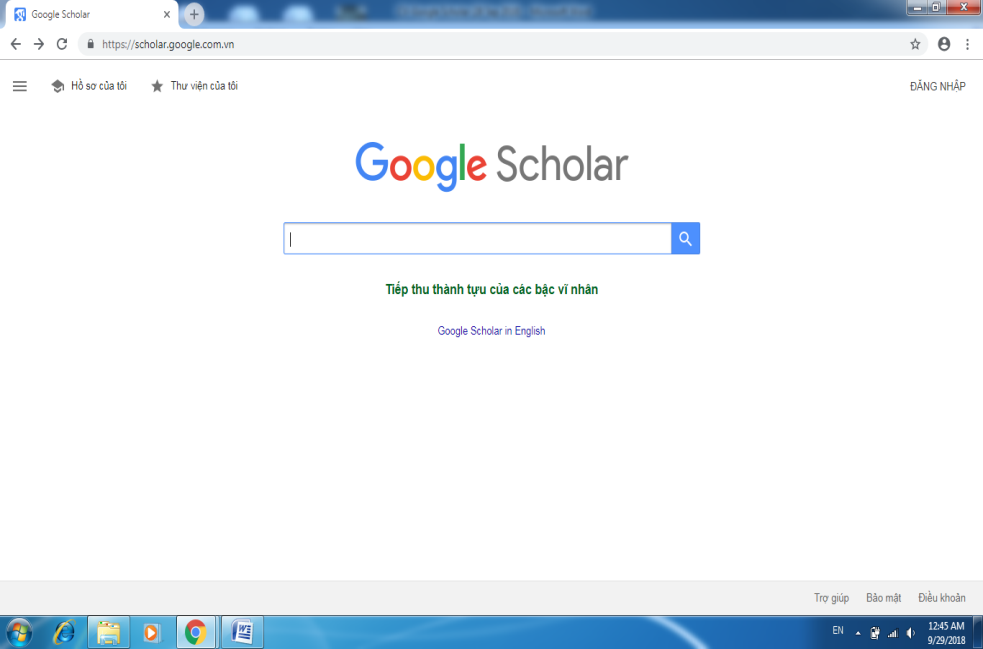
(2) Nhấn chuột vào nút Đăng nhập với Email cá nhân có tên miền @hvtc.edu.vn, hình 2
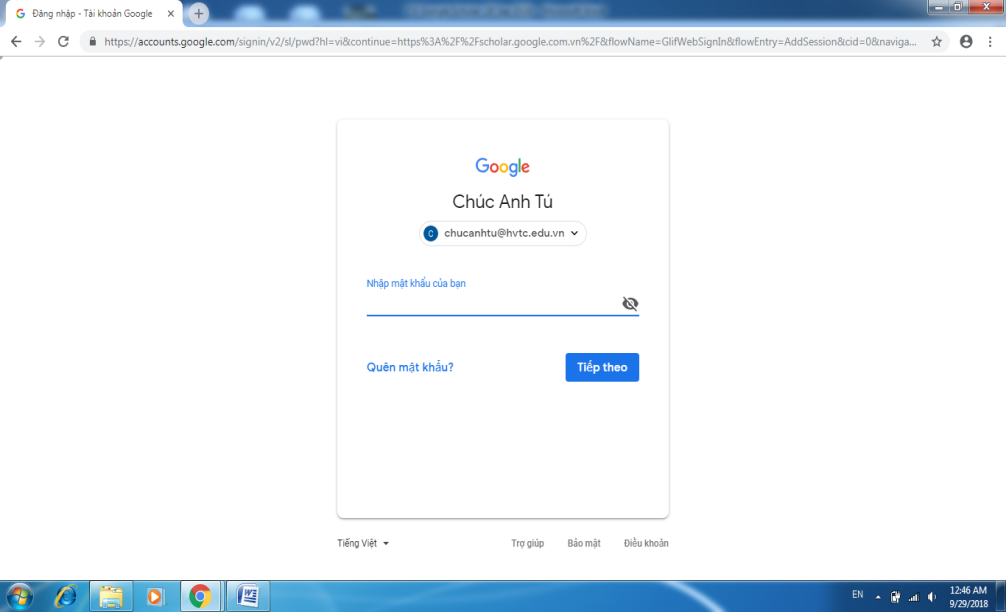
Bước 2. Tạo thông tin cá nhân công bố - Profiles
(1) Nhấn chuột vào nút Profile, hình 3
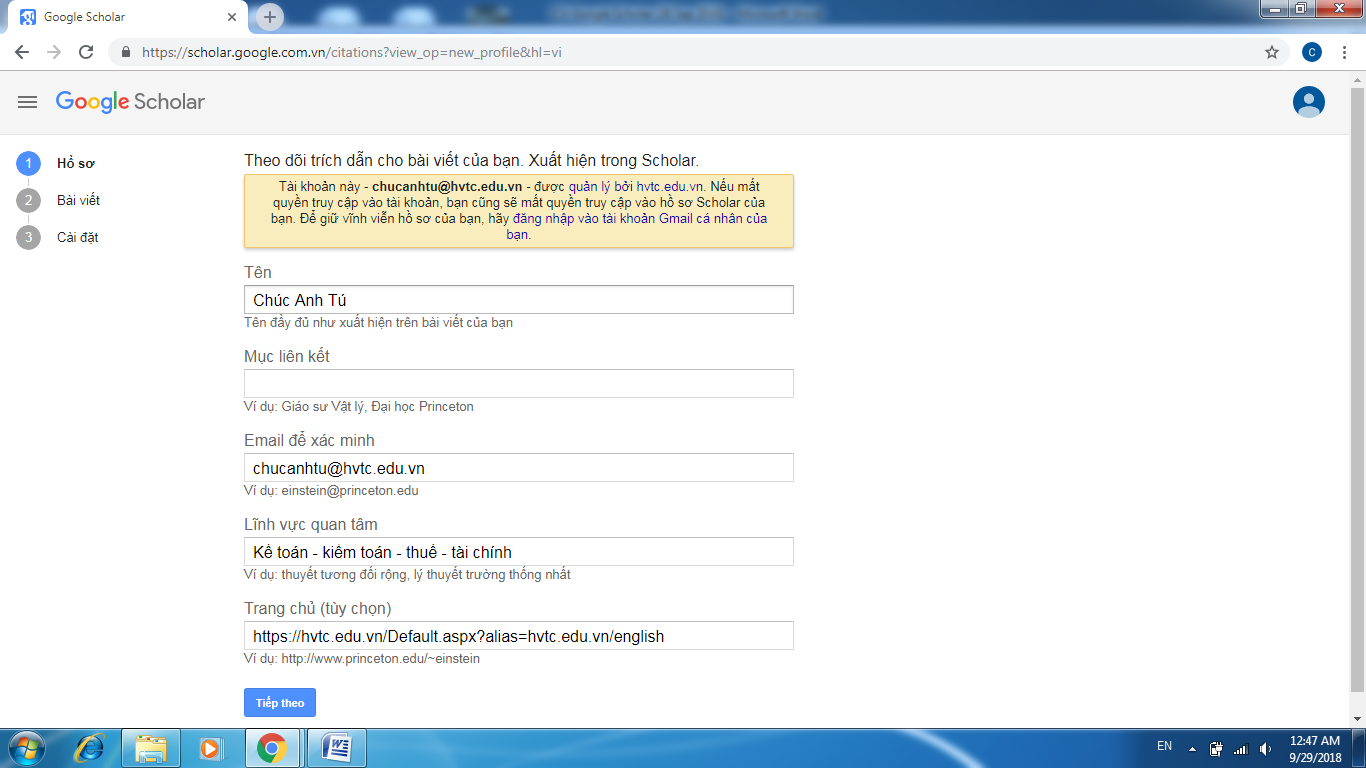
(2) Tuần tự lựa chọn các thông tin cá nhân phù hợp, lưu ý:
(i) Name: Tên cá nhân ở các bài báo đã đăng
(ii) Affiliation: Academy of Finance
(iii) Email for verification: Email cá nhân với tên miền @hvtc.edu.vn
(iv) Areas of interest: chọn lĩnh vực Nghiên cứu
(v) Homepages: website cá nhân (nếu có) hoặc web: hvtc.edu.vn
Bước 3. Lựa chọn các bài báo công bố - Articles
(1) Nhấn chuột vào nút Articles
(2) Tìm kiếm bài báo của cá nhân
(3) Thêm bài báo của cá nhân, lưu ý:
(i) Trường hợp thêm tự động đối với các bài báo đã được Google Scholar thiết lập trong list thì chỉ cần bài báo và nhấn chuốt nút Add
(ii) Trường hợp thêm thủ công đối với các bài báo chưa được Google Scholar thiết lập trong list thì cần nhấn chuột vào nút Manually, hình 4a và hình 4b
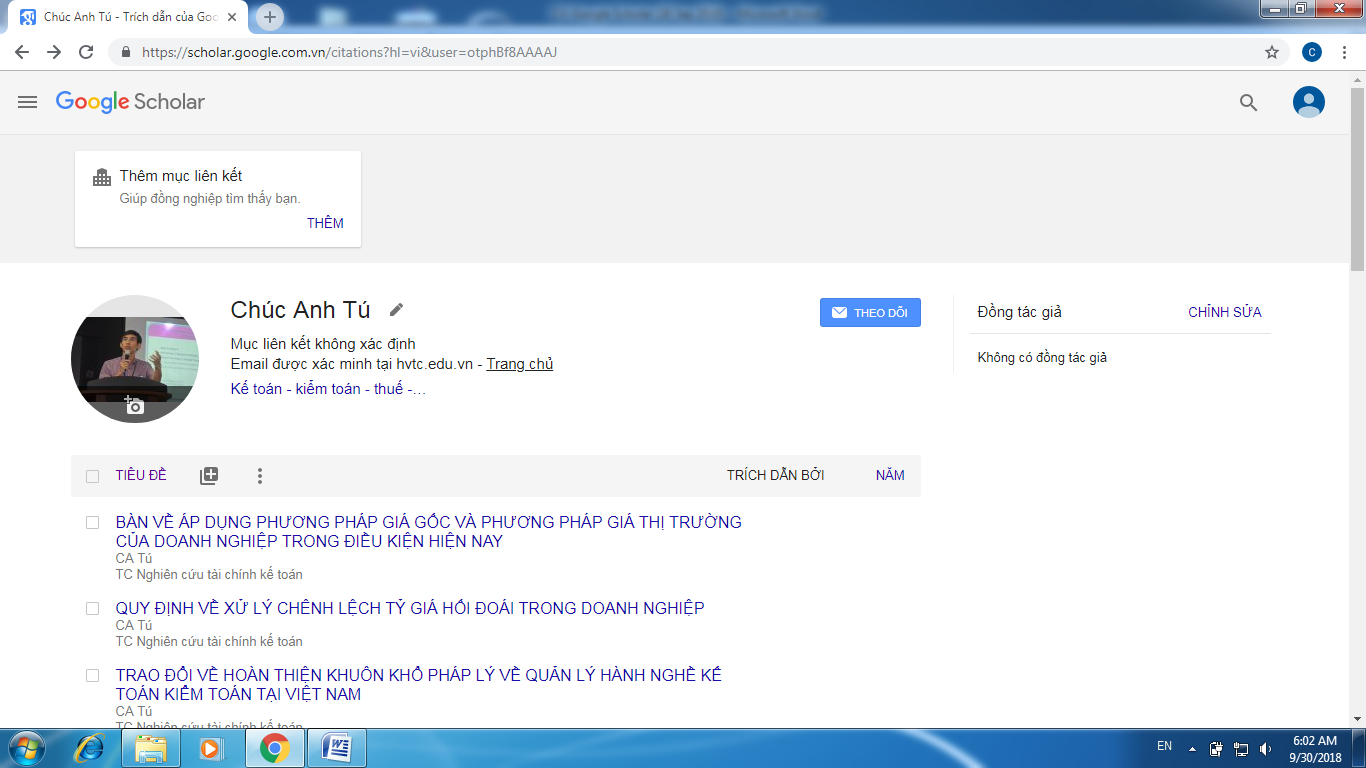
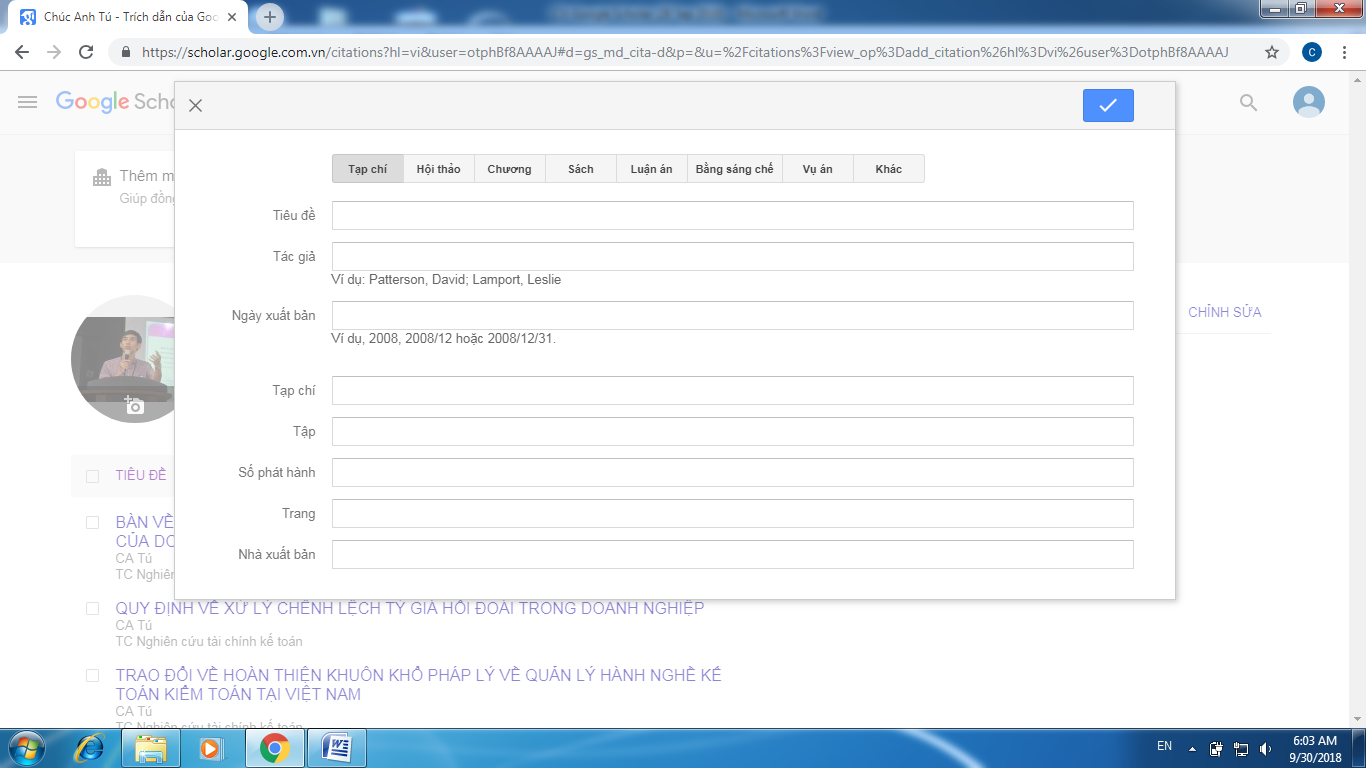
(iii) Sau khi chọn có thể nhấn chuột nút (√)
Bước 4. Lựa chọn cấu hình - Setting
(1) Nhấn chuột vào nút Setting
(2) Lựa chọn Apply Updates Automaticaly với chế độ cập nhật tự động
(3) Lựa chọn Make my Profile Public với chế độ công khai tài khoản cá nhân
Bước 5. Xác nhận Email
(1) Mở Email cá nhân đã đăng ký có tên miền @hvtc.edu.vn
(2) Chọn Email mà Google Scholar đã gửi đến và bấm chuột vào nút Verify email address để xác nhận tài khoản vừa tạo
Phần II. Quản trị và sử dụng
Một số trường hợp cần lưu ý:
Trường hợp 1. Thay đổi thông tin cá nhân: Đăng nhập tài khoản/Edit/chỉnh sửa
Trường hợp 2. Thêm bài báo, thông thường tại Bước 4. Lựa chọn cấu hình - Setting đã lựa chọn hồ sơ cá nhân ở chế độ công khai, bài báo cập nhật tự động. Tuy nhiên, vì một số lý do bài báo không cập nhật tự động (thông thường khoảng thời gian là 3-4 tuần từ lúc bài báo được xuất bản). Thì cần làm:
(1) Nếu bài báo đã có trong danh mục Đăng nhập/Articles/Tìm kiếm và lựa chọn bài báo/Add/Continue
(2) Nếu bài báo chưa có trong danh mục: Đăng nhập/Articles/gõ thủ công tên bài báo/Add/Continue
Trường hợp 3. Xóa bài báo: Đăng nhập/chọn bài báo/Delete, hình 5
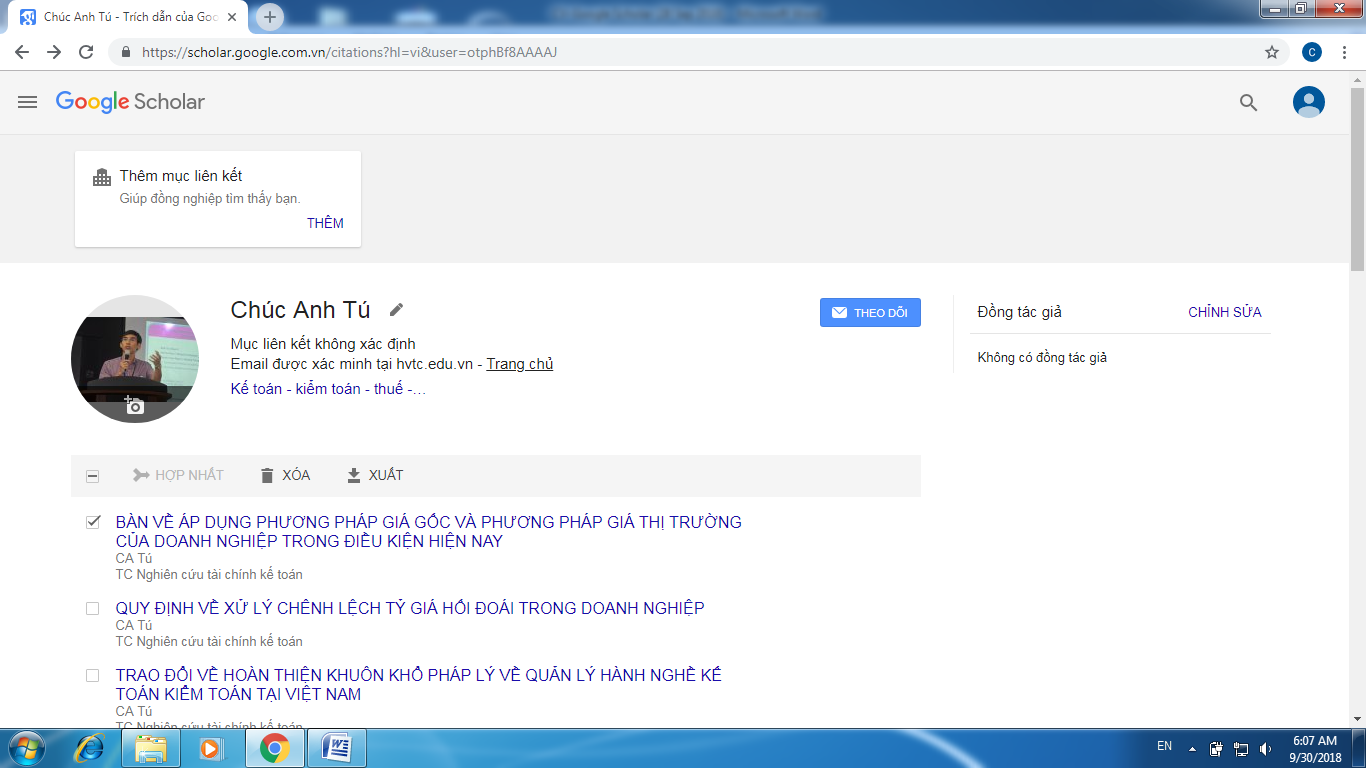
Trường hợp 4. Chỉnh sửa bài báo: Đăng nhập/Chọn bài báo/Edit
B. Hướng dẫn sử dụng ResearchGate
Bước 1. Tạo tài khoản cá nhân
(1)Truy cập web của ResearchGate, link: https://www.researchgate.net/
(2) Nhấn chuột Join for free, hình 6
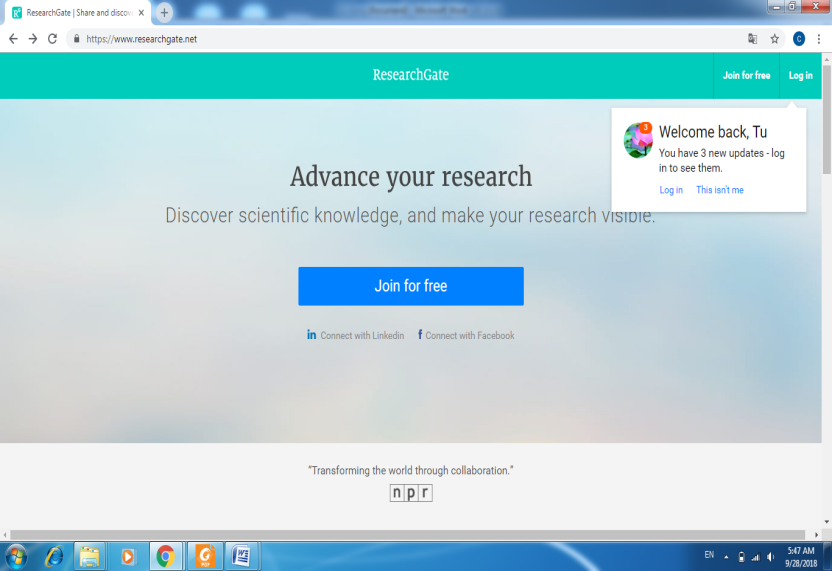
(3) Nhấn chuột nútAcademic or Student, hình 7
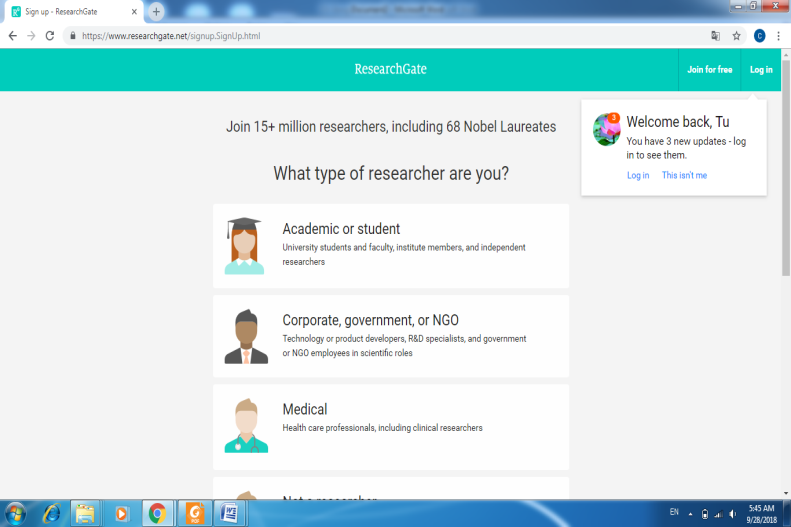
(4) Nhập thông tin trường và Khoa
Institution: Gõ thủ công Academy of Finance, Viet Nam (trường hợp nếu đã có trong danh mục thì chỉ cần lựa chọn)
Department: Gõ thủ công Ban/Khoa đang làm việc
Nhấn chuột nút Continue, hình 8
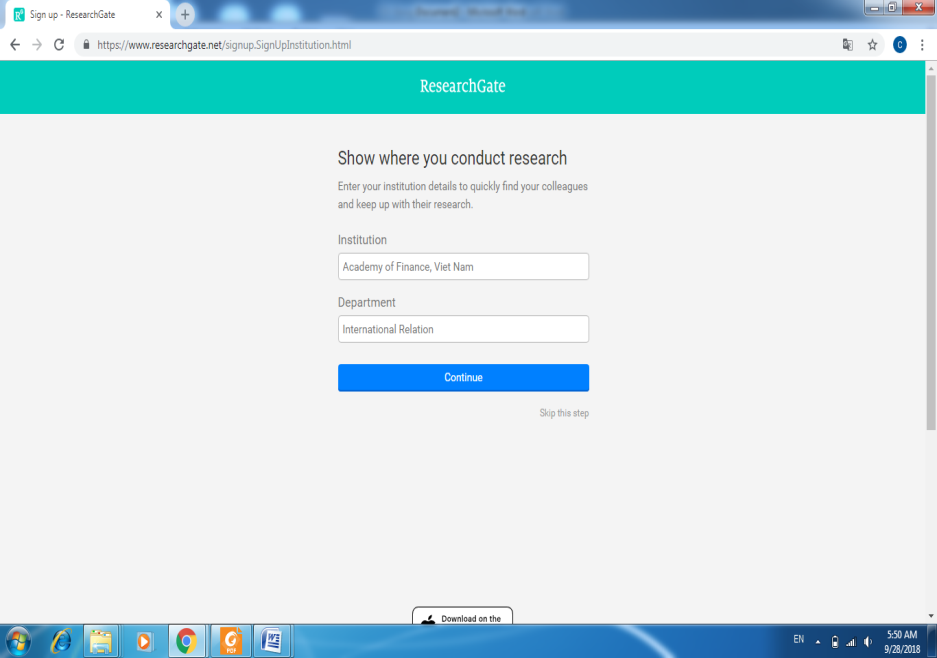
(5) Nhập thông tin cá nhân
First: Gõ thủ công Tên cá nhân
Middle name: Gõ thủ công tên Đệm
Last name: Gõ thủ công Họ
Your Institution Email: Gõ thủ công Email cá nhân có tên miền @hvtc.edu.vn
Password: Gõ password sẽ đăng nhập tài khoản này
Agree The term of Service and Acknowledment the Privacy Policies: tích vào mục này
Nhấn chuột vào nút Continue, hình 9
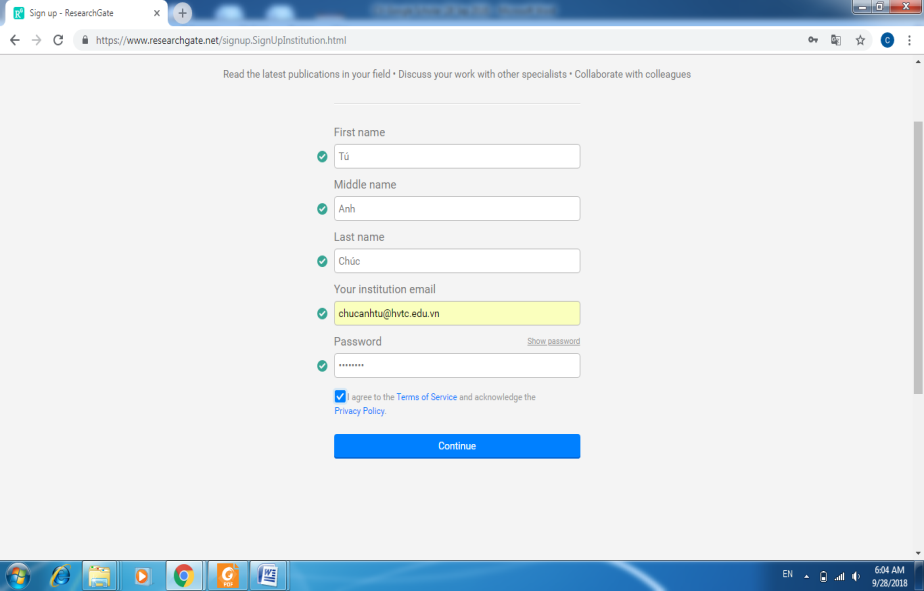
(6) Lựa chọn các công trình và nhấn chuột nút Continue
(7) Lựa chọn lĩnh vực Khoa học mà Thầy/Cô quan tâm tại Select your disciplines và nhấn chuột nút Continue
(8) Lựa chọn các kỹ năng Chuyên môn mà Thầy/Cô có tại Add your skills and expertise và nhấn chuột nút Continue
(9) Upload ảnh cá nhân và nhấn chuột nút Complete sign up
(10) Xác nhận thông tin: vào Email cá nhân đã đăng ký đuôi @hvtc.edu.vn nhấn chuột vào link do ResearchGate cung cấp
Bước 2, cập nhật công trình: Add New/Published Research (Articles, books, etc), hình 10
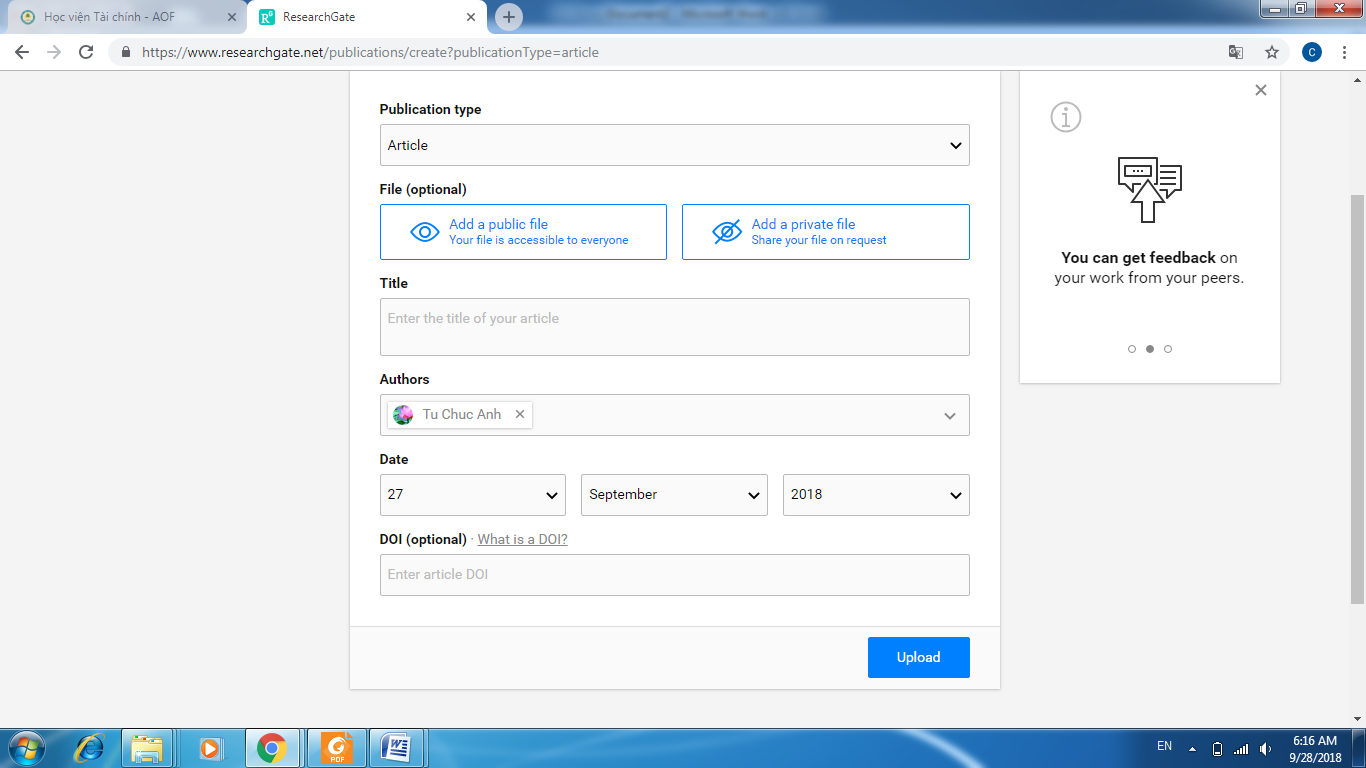
Lưu ý: đọc kỹ các điều khoản và lựa chọn đúng, hình 11

Sau khi cập nhật thành công, tiếp tục nhấn chuột nút Add more Researche